Trên Microsoft Outlook 2007, bạn có thể dễ dàng gửi (hoặc nhận) tin nhắn SMS trên máy tính tới bất kỳ điện thoại nào, chỉ cần soạn một tin nhắn SMS mới (giống như cách bạn soạn một email trên Outlook), rồi sau đó nhấn Send là xong.
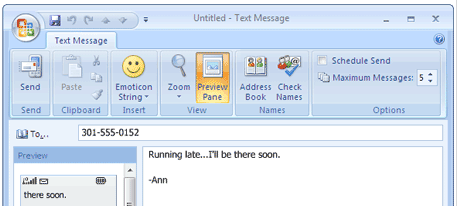
Làm thế nào để gửi một tin nhắn SMS thông qua Outlook 2007?
Để kích hoạt SMS trên Microsoft Outlook 2007, đầu tiên đăng ký số điện thoại di động của bạn trong mục SMSOfficer. Dịch vụ mới này từ Microsoft hỗ trợ hầu như tất cả các nhà cung cấp điện thoại di động tại Mỹ và các nước khác bao gồm Ấn Độ.
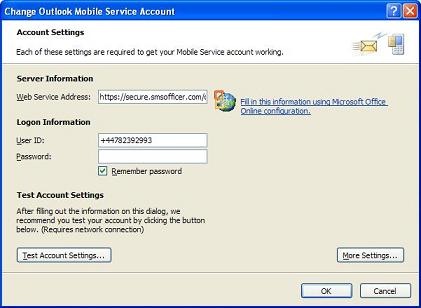
Tiếp theo bạn sẽ nhận được một mã xác minh SMS trên điện thoại di động của mình, xác nhận và kích hoạt tính năng SMS trên ứng dụng Outlook cài đặt trên máy tính của bạn mà không cần phải tải bất kỳ phần mềm, ứng dụng bổ sung nào - bạn phải click vào liên kết cấu hình để thiết lập toàn bộ cấu hình của bạn.
Để soạn một tin nhắn SMS trên Outlook, bạn chọn New => Text Message. Outlook sẽ tự động thiết lập giới hạn tin nhắn văn bản (giới hạn là 160 ký tự).
Nếu tin nhắn của bạn vượt quá giới hạn 160 ký tự, tin nhắn của bạn sẽ bị cắt thành từng tin nhắn riêng biệt.
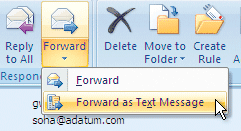
Tại thời điểm bạn đăng nhập SMS Officer, bạn sẽ được miễn phí 10 tin nhắn SMS mà không phải trả bất cứ khoản phí nào. Sau khi đã hết 10 tin nhắn SMS miễn phí, khi gửi những tin nhắn tiếp theo bạn sẽ phải trả phí khi sử dụng dịch vụ SMS Outlook - bạn có thể thanh toán thông qua PayPal.
Khi người khác trả lời tin nhắn SMS của bạn, tin nhắn sẽ được gửi đến điện thoại di động của bạn.
Chúng tôi không chắc chắn rằng bạn có thể sử dụng Outlook 2007 để gửi tin nhắn SMS với số lượng lớn được hay không - tức là một tin nhắn SMS gửi đến nhiều người khác nhau. Bạn có thể truy cập SMS Officer để được hỗ trợ và biết thêm thông tin.
Bạn có thể tham khảo thêm một số bài viết dưới đây:
Đặt chế độ gửi – nhận email tự động trong Outlook 2010
10 mẹo hay giúp bạn làm việc hiệu quả hơn trên Outlook
Mẹo hay khắc phục sự cố kết nối trên Outlook
Chúc các bạn thành công!
 Công nghệ
Công nghệ  AI
AI  Windows
Windows  iPhone
iPhone  Android
Android  Học IT
Học IT  Download
Download  Tiện ích
Tiện ích  Khoa học
Khoa học  Game
Game  Làng CN
Làng CN  Ứng dụng
Ứng dụng 






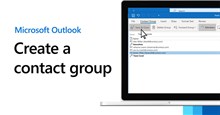











 Linux
Linux  Đồng hồ thông minh
Đồng hồ thông minh  macOS
macOS  Chụp ảnh - Quay phim
Chụp ảnh - Quay phim  Thủ thuật SEO
Thủ thuật SEO  Phần cứng
Phần cứng  Kiến thức cơ bản
Kiến thức cơ bản  Lập trình
Lập trình  Dịch vụ công trực tuyến
Dịch vụ công trực tuyến  Dịch vụ nhà mạng
Dịch vụ nhà mạng  Quiz công nghệ
Quiz công nghệ  Microsoft Word 2016
Microsoft Word 2016  Microsoft Word 2013
Microsoft Word 2013  Microsoft Word 2007
Microsoft Word 2007  Microsoft Excel 2019
Microsoft Excel 2019  Microsoft Excel 2016
Microsoft Excel 2016  Microsoft PowerPoint 2019
Microsoft PowerPoint 2019  Google Sheets
Google Sheets  Học Photoshop
Học Photoshop  Lập trình Scratch
Lập trình Scratch  Bootstrap
Bootstrap  Năng suất
Năng suất  Game - Trò chơi
Game - Trò chơi  Hệ thống
Hệ thống  Thiết kế & Đồ họa
Thiết kế & Đồ họa  Internet
Internet  Bảo mật, Antivirus
Bảo mật, Antivirus  Doanh nghiệp
Doanh nghiệp  Ảnh & Video
Ảnh & Video  Giải trí & Âm nhạc
Giải trí & Âm nhạc  Mạng xã hội
Mạng xã hội  Lập trình
Lập trình  Giáo dục - Học tập
Giáo dục - Học tập  Lối sống
Lối sống  Tài chính & Mua sắm
Tài chính & Mua sắm  AI Trí tuệ nhân tạo
AI Trí tuệ nhân tạo  ChatGPT
ChatGPT  Gemini
Gemini  Điện máy
Điện máy  Tivi
Tivi  Tủ lạnh
Tủ lạnh  Điều hòa
Điều hòa  Máy giặt
Máy giặt  Cuộc sống
Cuộc sống  TOP
TOP  Kỹ năng
Kỹ năng  Món ngon mỗi ngày
Món ngon mỗi ngày  Nuôi dạy con
Nuôi dạy con  Mẹo vặt
Mẹo vặt  Phim ảnh, Truyện
Phim ảnh, Truyện  Làm đẹp
Làm đẹp  DIY - Handmade
DIY - Handmade  Du lịch
Du lịch  Quà tặng
Quà tặng  Giải trí
Giải trí  Là gì?
Là gì?  Nhà đẹp
Nhà đẹp  Giáng sinh - Noel
Giáng sinh - Noel  Hướng dẫn
Hướng dẫn  Ô tô, Xe máy
Ô tô, Xe máy  Tấn công mạng
Tấn công mạng  Chuyện công nghệ
Chuyện công nghệ  Công nghệ mới
Công nghệ mới  Trí tuệ Thiên tài
Trí tuệ Thiên tài